クリアファイル印刷のデータ制作依頼と見積り
いつも弊社をご利用いただきまして、誠にありがとうございます。
誠に勝手ながら、オンデマンドクリアファイルの販売を2022年11月11日をもって終了させていただきました。
お客様には大変ご迷惑をお掛けいたしますが、何卒ご理解ご了承のほどよろしくお願いいたします。
展示会やイベント会場での販促グッズに!
パンフレットやノベルティを挟んで配布できる!
100枚から大部数まで印刷対応可能!
オリジナルクリアファイルは、展示会や会社説明会・イベントの資料配布で販促グッズとして使用できます!パンフレットや名刺と一緒に企業やサービス、製品をアピールするアイテムとして活躍します。
価格 (税込) 1枚あたり58円~
※オフセット印刷1000枚購入時の1枚あたり
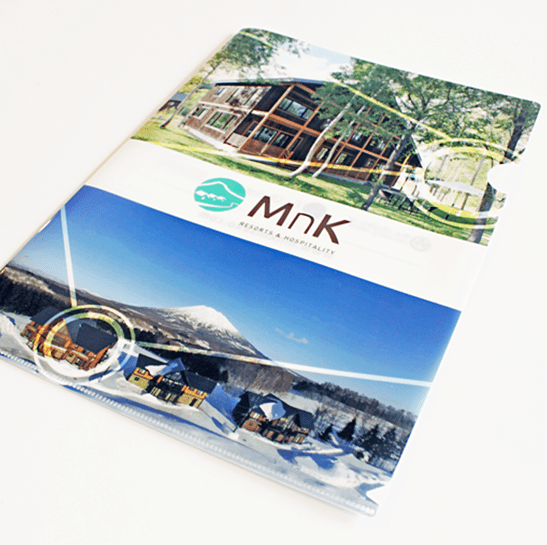
オフセット印刷クリアファイルの特徴
展示会キングで取り扱うクリアファイルは、オフセット印刷でオリジナルデザインをプリントします。オフセット印刷では、両面フルカラー印刷が可能で、大部数で制作する場合は1枚あたりの価格が安くなります。

納期:8営業日出荷
サイズ:A4・A5・B5
材質:PP(ポリプロピレン)
厚み:0.2mm
最小ロット数:100枚
こんな人におすすめ
100枚以上の部数を印刷したい
フルカラーの両面印刷で制作したい
サイズを選びたい
※オフセット印刷1000枚購入時の1枚あたり
データ制作注意事項
テンプレートについて
データを入稿していただく際は、弊社のテンプレートを必ずご利用ください。
弊社のテンプレートを使用されなかった場合、再入稿をお願いすることがございます。
Adobe Illustrator形式でご入稿ください。
形式は【ai 形式】もしくは【eps 形式】で保存してください。
※バージョンはCCまで対応可能です。下位保存はなるべく避けてください。
リンク画像がある場合、本データとまとめて1つのフォルダでご入稿ください。
カラーモードはCMYKで制作してください。
【制作時の注意点】
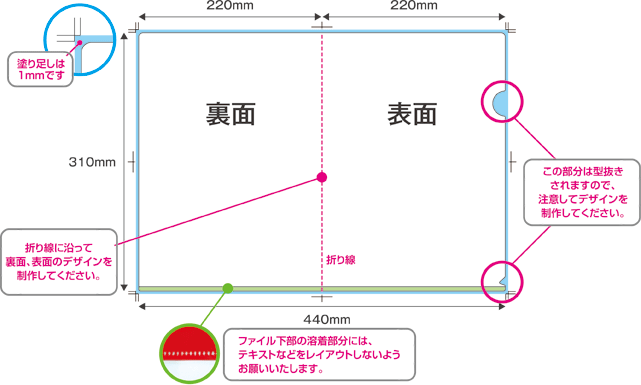
書体アウトラインについて
【選択】→【書式】→【アウトラインを作成】
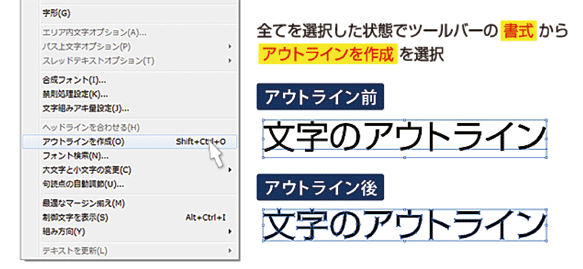
白打ち(白版)作成について
白打ち(白版)とは?
クリアファイルの絵柄が透けないよう、裏面に白いインクで印刷(白打ち)することです。
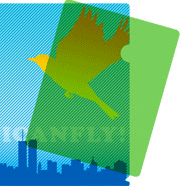
白打ち指示なしの場合、印刷すると透けてしまう
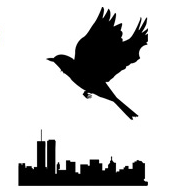
透けてほしくない部分を白打ちレイヤーで指定
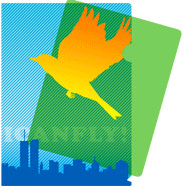
指定部分を裏から白で印刷するから透けない

白打ち(白版)は、白打ちレイヤーに黒(K 100%)1色でのご指示をお願いいたします。
※白打ちをしても金額は変わりません。
白打ち(白版)について
クリアファイルの素材(PP…ポリプロピレン)は半透明なため、カラー印刷のみではとても透明度の高い仕上がりとなってしまいます。また写真やイラストの中に白色で表現されている部分は透明になってしまいます。
そのため、デザインをはっきりと見せたい場合は、画像や絵柄などの下に白を印刷する(白打ちする)ことでデザインや文字が透けにくくなります。
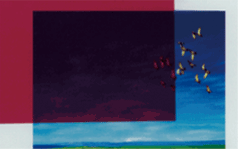
白打ちなし

白打ちあり
「白い文字や図形を入れたい」「白ベタを印刷したい」「白い枠をつけたい」という場合にも白打ちが必要になります。
クリアファイル全体に白打ちをする場合は、片面または全面白ベタとご指示いただければ弊社でお付けしますので、入稿時にご指示ください。
-
●特定のイラストや文字に白打ちをする場合
- 下記参照のうえ、白打ち(白打ちの指定)データを作成してください。
-
●絵柄下につける場合
- 対象イラストや文字より0.1mm内側に細らせて作成してください。
(原寸サイズ350dpiとして、フォトショップの場合は2~3ピクセル細らせます)
※同じサイズで作成すると、印刷工程でコンマ単位のズレが生じた場合に白色がはみ出てしまう恐れがあります。
- 対象イラストや文字より0.1mm内側に細らせて作成してください。
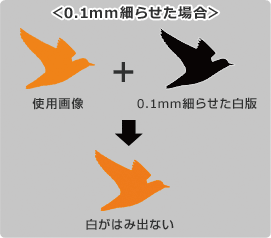
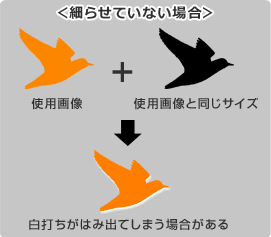
白打ちはCMYKで作成するデータとは別レイヤーにて作成し、黒(K100%)で表現してください。
【0.1mm細らせるには】
メニューの「オブジェクト」→「パス」→「パスのオフセット」でオフセット値を「-0.1mm」に設定して細らせたパーツを作成、その後、残っている基のパーツを削除します。
-
●白抜きパーツのみに白打ちする場合
- イラストや文字等より0.1mm外側に太らせて作成してください。
(フォトショップの場合は2~3ピクセル太らせます)
※同じサイズで作成すると、印刷工程でコンマ単位のズレが生じた場合に白色と他色の間に透明な隙間ができてしまう恐れがあります。
- イラストや文字等より0.1mm外側に太らせて作成してください。
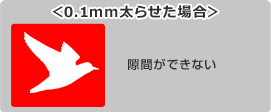
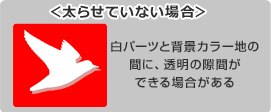
黒色注意事項
写真やイラスト等の上に黒ベタ(K100%)のオブジェクトを配慮した場合、画面上ではわかりませんが、印刷すると下の絵柄が透けて見えてしまいます。
この現象を防ぐためには、黒ベタ(K100%)ではなく、リッチブラック(K100%C40% M40% Y40%)でデータを作成してください。キャラクターの黒フチ等も同様です。
黒ベタ(K100%)
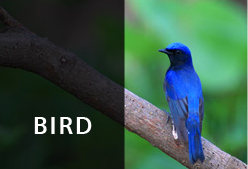
リッチブラック
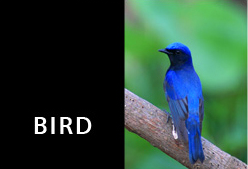
黒い文字を印刷する際にも同様に、リッチブラックで作成してください。
画像データ注意事項
●画像配置について
画像データの形式は.eps .psd .jpeg .png .tiff .bmp等でも問題はございません。デザイン内に画像を配置している場合は画像を埋め込むか、画像データを一緒に入稿してください。
画像配置の方法
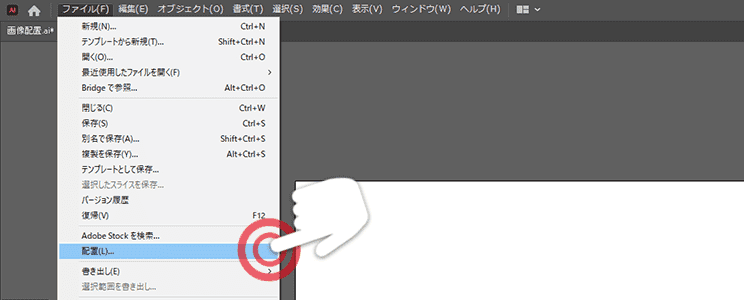
画像の埋め込み方法
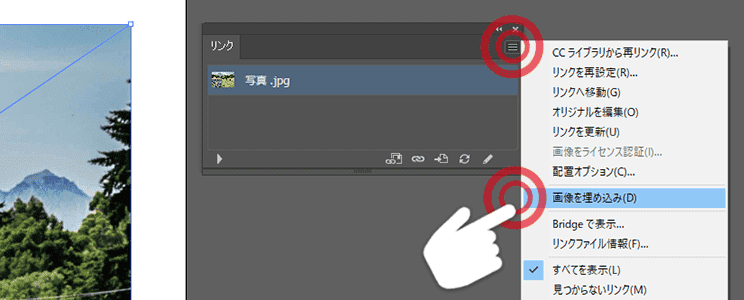
-
●画像データは印刷に適したサイズをご使用ください
- 印刷用画像データとして適切なサイズは、原寸サイズで350dpiです。
サイズが小さかったり、解像度が低かったりすると、データ作成時に画面で見ているより劣化した状態で印刷されてしまいますのでご注意ください。
※もともと解像度の低いデータを数値だけ変化させても荒さは変わりません。
- 印刷用画像データとして適切なサイズは、原寸サイズで350dpiです。
その他
-
●罫線の線幅は0.3pt(0.1mm)以上に設定してください
- これより細い場合、印刷した際に線が表現されない可能性があります。
-
●校正見本を添付してください
- jpgデータまたはpdfデータを必ず校正見本として添付してください。
-
●データ入稿の際に不要なデータは添付しないでください
- トラブルの原因となりますので、「印刷用イラストレータデータ」「リンク画像データ」「校正見本」以外の不要なデータは添付しないようお願いいたします。
-
●透明効果について
- イラストレータで透明効果(オーバーレイや差の絶対値など)を使用される場合、その部分はラスタライズをしてください。K100%はリッチブラックになるように作成してください。
-
●仕上がりの色について
- 印刷色は出力見本に極力合わせますが、お客様がプリンターで印刷されたものや素材が違うものへの印刷物とは、印刷対象物・インクの関係で色合い・濃さが多少異なる点をご了承ください。また、パソコン画面上の色味とも若干異なります。
※色味がご心配のお客様は、校正(別途料金)されることをおすすめします。
- 印刷色は出力見本に極力合わせますが、お客様がプリンターで印刷されたものや素材が違うものへの印刷物とは、印刷対象物・インクの関係で色合い・濃さが多少異なる点をご了承ください。また、パソコン画面上の色味とも若干異なります。
































